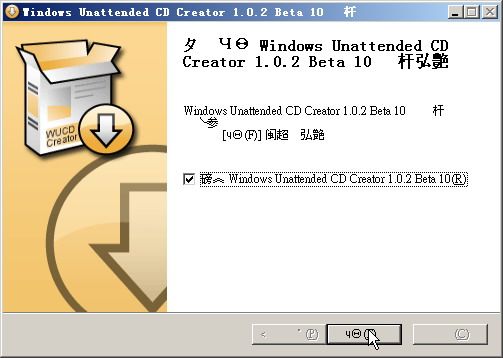使用WUCDCreator将SCSI、RAID、SATA、SAS驱动程序集成到光盘中
现在给服务器安装Windows Server 2003的时候,或者给使用SATA RAID的工作站安装XP的时候,需要从软驱加载相关的驱动程序,但好多机器没有软驱。对于服务器来说,可以使用服务器带的“引导光盘”来安装,但这样安装的时候,磁盘陈列的第一个逻辑磁盘会被重新划分。
在以前,大多通过修改安装光盘中I386文件夹中的winnt.sfi与texsetup.sif文件、并将驱动程序拷贝到I386文件夹中的方式,来集成SCSI卡、RAID卡、SATA或SAS卡的驱动程序,但这样比较麻烦。
实际上,可以使用WUCDCreator 1.02软件,将各种驱动程序、应用软件、补丁包安装光盘中。下面以图示方法介绍这个软件 的使用。
1、安装并运行WUCDCreator,安装的时候是繁体中文,第一次运行的时候是英文版。

关闭该软件,打开WUCDCreator软件安装目录,修改config.cfg文件,再次运行即显示繁体中文。


3、选择Windows Server 2003或Windows XP光盘根目录,然后“选择制作目录”,将安装盘所有文件拷贝到该目录下

4、输入名称、公司、计算机名、产品序列号等,该选项卡下,“元件”选项卡下东西不动,其他都可以编辑

5、在“驱动程式”选项卡中,如果要加载SCSI卡等驱动程序,选择“RAID-”单选按钮,单击“增加”按钮,浏览选择SCSI卡、RAID卡、SATA卡或SAS卡驱动程序。可以多次添加,添加多个服务器、多个品牌的驱动。如果是一般的驱动,例如显卡、声卡、网卡等,选中“一般驱动程序”并设置相关名称添加。

6、在“Hotfixes”选项卡中可以集成补丁

7、在“软体”选项卡中,可以添加(在安装完操作系统后、在重启之前)要安装的软件

8、在“完成”选项卡中,可以删除不要的软件,例如图中的“dotnetfx”目录。如果光盘空间足够,可以不删除。
如果光盘超过700MB,选择分割。如果在700MB以上,直接保存并创建ISO镜像。镜像刻盘后即可以使用。


另外,在制作光盘镜像前,先单击“保存”按钮,然后编辑i386下的winnt.sfi文件,修改ComputerName=*,表示自动创建计算机名。
ComputerName=*
如果要安装终端服务
,需要在[Components]小节中增加如下一行:
TerminalServer = On
然后创建[TerminalServices]小节,包括以下几项:
[TerminalServices]
AllowConnections = 0
LicensingMode = PerUser
PermissionsSetting = 1
如果是在Windows Server 2003 SP1、SP2安装,还要修改防火墙设置,为“终端服务”增加例外,所以,还需要添加如下小节及内容。
[WindowsFirewall]
Profiles = WindowsFirewall.Standard
[WindowsFirewall.Standard]
Services = WindowsFirewall.RemoteDesktop
[WindowsFirewall.RemoteDesktop]
Type = 2
如果要一同安装“Internet信息服务”,需要[Components]小节中添加如下项:
iis_www = On //安装WWW服务,为OFF时不安装
indexsrv_system = On //安装索引服务,为OFF时不安装
如果要设置服务器授权模式为“每服务器”,并且设置200个客户端,需要添加如下项:
[LicenseFilePrintData]
AutoMode=PerServer
AutoUsers=200
如果要设置管理员密码为123,并且可以自动登录1次
[GuiUnattended]
AdminPassword="123"
EncryptedAdminPassword=NO
AutoLogon=Yes
AutoLogonCount=1
之后再创建光盘镜像即可。
本文出自 51CTO.COM技术博客